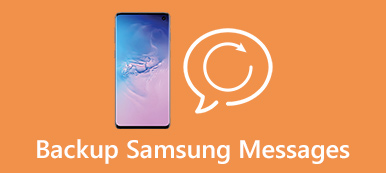三星是最受歡迎的Android手機品牌。 根據2019的調查,它仍然是全球智能手機市場的領頭羊。 由於出色的相機技術和優雅的設計,很多人購買了三星Galaxy手機。 我們發現越來越多的用戶喜歡用手機拍照和拍照。
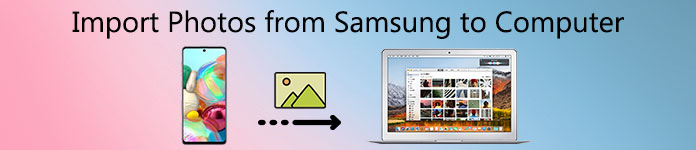
但問題是,智能手機上的相機越先進,照片和視頻文件就越大。 與這些高清照片相比,三星手機的內部存儲空間顯然太小了。 因此,許多人正在尋找替代解決方案,即將這些照片移動到計算機上。 所以這裡有一個問題,如何將照片從三星手機/平板電腦傳輸到Windows / Mac電腦? 您將在我們的教程中獲得最佳解決方案和詳細信息。
部分1:將照片從Samsung Android移至PC / Mac,無需第三方幫助
Android和iOS之間的最大區別在於前者是一個開放的操作系統。 換句話說,您可以直接訪問Samsung Android手機上的數據。 然後將照片從三星Android傳輸到計算機很簡單,您只需要一根合適的USB線。 但是在將照片傳輸到PC和Mac時,工作流程略有不同。
方式1:如何使用USB線將照片從Samsung Android傳輸到PC
為了幫助您了解該過程,我們使用三星Galaxy S7作為示例。
步驟1 首先,您需要在Galaxy S4上打開USB調試模式。 從應用程序托盤打開“設置”應用程序,轉到“應用程序”>“開發”,然後啟用“ USB調試”選項。
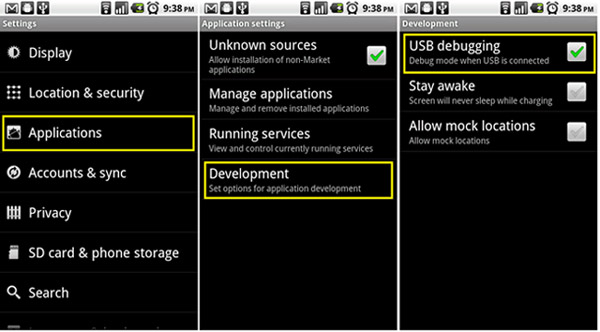
小提示: 如果在“應用程序”屏幕中找不到“開發”子菜單,請轉到“設置”>“關於手機”,點擊“關於手機”以將其激活。
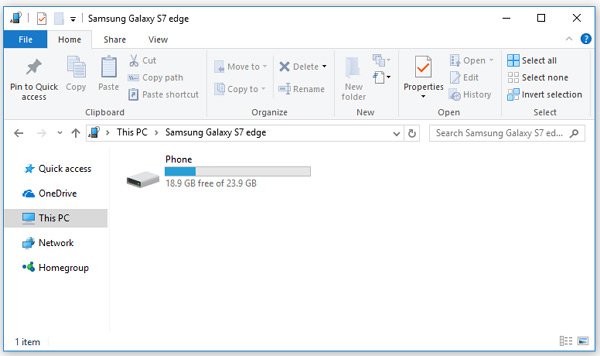
步驟2 使用USB電纜將Galaxy S7連接到計算機。 當彈出消息詢問是否允許訪問設備數據時,點擊“允許”以允許它。
步驟3 接下來,您將看到幾個選項,選擇與MTP連接相關的選項。 然後您的PC會將您的Android手機視為媒體設備。 如果這是第一次將照片從三星Galaxy S4傳輸到PC,則安裝必要的驅動程序可能需要一段時間。
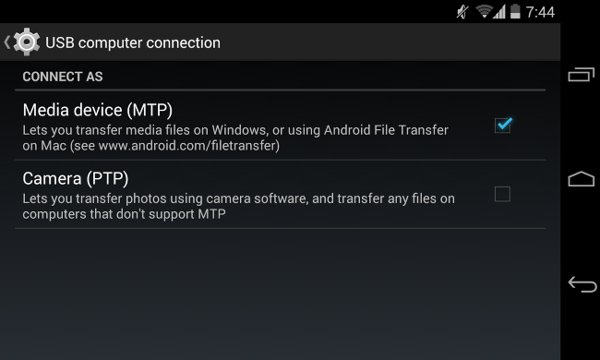
步驟4 現在,從桌面打開“我的電腦”,單擊標題為手機名稱的驅動器,轉到DCIM文件夾,然後將照片從Android手機拖放到本地硬盤中。
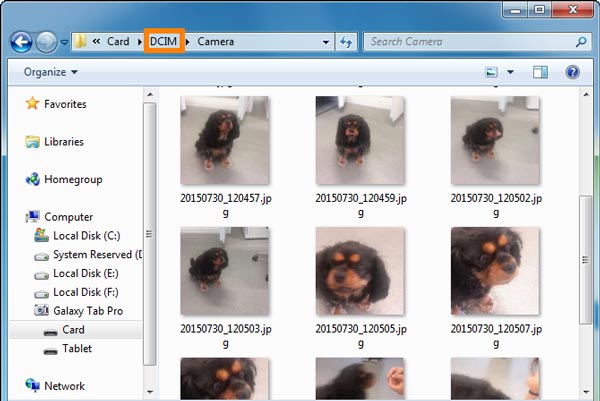
Way 2:如何通過USB線將照片從三星手機下載到Mac電腦
一般來說,除了照片和視頻外,我們無法使用沒有Android文件傳輸或三星Kies的USB線將數據從三星手機傳輸到Mac電腦。 我們使用三星Galaxy向您展示細節。
步驟1 還可以在Samsung Galaxy上啟用USB調試,然後使用USB電纜將其連接到Mac計算機。 為避免數據丟失和設備損壞,我們建議您使用原始電纜。
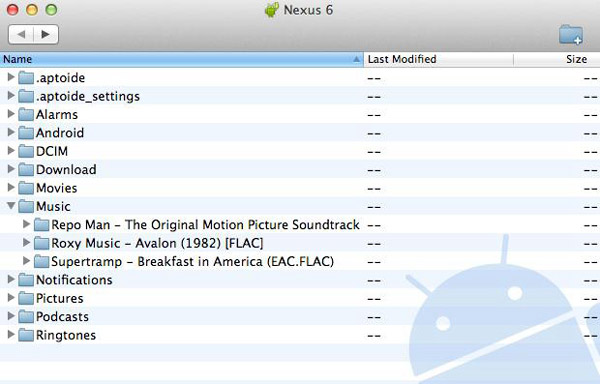
步驟2手機上彈出USB連接屏幕時,選擇“ PTP”所涉及的選項。 這與Windows PC有所不同,因為Mac不支持MTP模式。
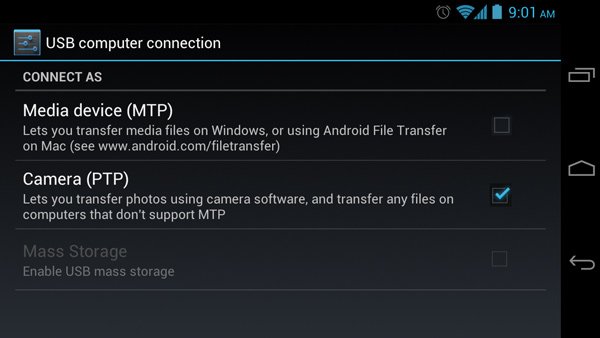
步驟3然後,Galaxy上內置的Image Capture應用程序應該打開並詢問您是否要將圖片從Samsung Galaxy S6傳輸到計算機。 確認它以啟動該過程。 如果您在智能手機上累積了大量高清照片,則可能需要一段時間才能完成此過程。
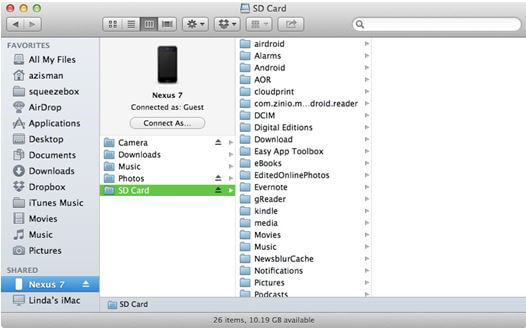
部分2:轉移三星照片的簡便方法
實際上,對於Android用戶而言,將照片從Android設備複製到計算機並不難。 之所以介紹這一部分,是因為在某些情況下,您可能需要將其他文件從Samsung傳輸到您的計算機,或者將Samsung照片共享到其他地方,例如iPhone或新的Android手機。 然後,我們將在此處介紹的工具將非常重要且方便。 它將幫助您在Android與計算機之間,Android與iPhone / iPad / iPod之間,iOS設備與計算機之間傳輸照片,聯繫人,視頻,音樂等。 它還將幫助您輕鬆分組和編輯文件。 有關更多詳細信息,請訪問 MobieTrans。 如果您有興趣,可以在這裡下載並免費試用。
我們將為您提供有關將照片從Samsung Android設備傳輸到MobieTrans計算機的簡短說明。
1。 在Windows或Mac計算機上下載並安裝正確版本的MobieTrans。
2。 通過數據線將Samsung設備與計算機連接。 將Samsung作為媒體設備(在Windows上)或相機(在Mac上)連接。 然後程序將掃描您的設備。

3. 掃描後,您的三星上的所有檔案將顯示在不同的類別下。按一下“照片”。檢查您需要的照片,然後按一下「匯出到 PC」按鈕。您選擇的所有照片將在幾秒鐘內複製到您的電腦上。
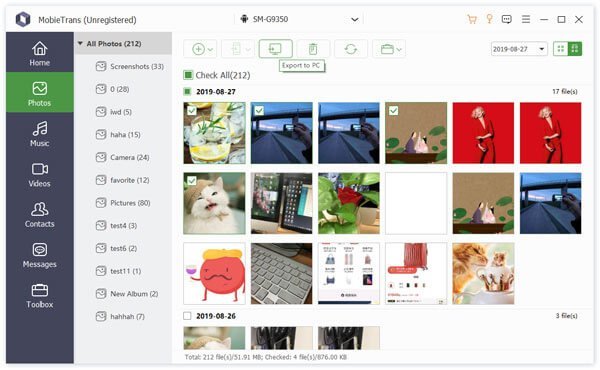
您還可以單擊並了解如何操作 在兩部三星手機之間傳輸照片, 或者 在三星和iPhone之間傳輸任何文件.
部分3:只需單擊一下,即可將所有照片從三星備份到計算機
有時,您可能需要工具來備份全部數據或某些數據,例如Samsung上的照片。 從這一點來看,我們建議使用Apeaksoft Android數據備份和還原。 其主要功能包括:
- 只需單擊一下,即可將Samsung手機上的所有數據備份到計算機。
- 只需單擊一下,即可將三星手機中的所有照片或其他文件備份到計算機。
- 使用物理連接下載照片和視頻,這樣更安全,更快捷。
- 在Samsung照片上添加密碼以防止他人侵犯您的隱私。
- 隨時從備份還原照片到智能手機。
- 預覽照片並獲取某些照片。
- 支持所有三星手機,如Galaxy S10 / S9 / S8 / S7 / S6 / S5 / S4 / Note 8 / Note 7 / Note 6 / Note 5等型號。
有兩個版本,一個用於Windows 10/8/7 / XP,另一個用於Mac OS。 下載正確的版本並將其安裝到您的計算機。 通過USB電纜將Samsung手機連接到計算機。 然後啟動Android備份和還原。
 步驟2選擇照片進行備份
步驟2選擇照片進行備份如果要備份整個三星手機,請單擊主界面上的“一鍵備份”按鈕以立即觸發該過程。 要將照片僅從Samsung傳輸到計算機,請單擊“設備數據備份”以轉到下一個窗口。 然後在“媒體”部分下選擇“圖庫”選項。 “加密備份”選項允許您在備份上添加密碼。
請注意: 如果要將視頻從Samsung傳輸到計算機,請確保選擇“視頻”選項。
 步驟3一鍵轉移照片
步驟3一鍵轉移照片如果您準備好了,請單擊“開始”按鈕以開始將照片從Samsung手機傳輸到計算機。 等待應用程序向您顯示祝賀。 然後從計算機斷開三星手機的連接。 現在,您可以刪除照片並釋放內部存儲空間。 你可以依靠它 將照片從三星手機傳輸到Mac 輕鬆。

結論
在本教程中,我們分享瞭如何將照片從三星手機傳輸到計算機。 如果您只想將Samsung Galaxy中的照片下載到計算機,USB電纜是一個不錯的選擇。 但是你必須非常小心地進行設置。 要將照片保存到Windows PC,請務必選擇MTP模式。 如果你有一台Mac電腦,PTP是唯一支持的模式。 如果設置有任何問題,連接將無法成功。 我們還與您分享了其他兩種方式。 您可以選擇所需的那個。